Was ist Steps Recorder?
Steps Recorder (in Windows 7 als Problem Steps Recorder (PSR) bezeichnet) ist ein Windows-Posteingangsprogramm, das Screenshots des Desktops zusammen mit den kommentierten Schritten beim Aufzeichnen der Aktivität auf dem Bildschirm aufzeichnet. Die Screenshots & kommentierten Text werden zur späteren Anzeige in einer Datei gespeichert. Weitere Informationen zu PSR finden Sie unter Aufzeichnen von Schritten zum Reproduzieren eines Problems.
Veraltetkeit der Steps Recorder
Im Rahmen unseres kontinuierlichen Engagements, die Windows-Erfahrung zu verbessern und zu erneuern, möchten wir unsere Benutzer über eine wichtige Änderung in PSR informieren. In einem zukünftigen Windows 11 Update Anfang 2024 wird PSR eine neue Bannerbenachrichtigung enthalten, um Benutzer beim Übergang zu alternativen Tools zu unterstützen.
Was passiert?
Einstellung von PSR: In einer zukünftigen Windows-Version wird PSR veraltet sein. Diese Änderung ist Teil unseres Plans, unsere Angebote zu optimieren und sich auf die Bereitstellung fortschrittlicherer und integrierter Tools für unsere Benutzer zu konzentrieren.
Windows 11 Update Anfang 2024: Um einen reibungslosen Übergang zu gewährleisten, führen wir in diesem Windows-Update ein Banner in PSR ein, um die Aufmerksamkeit zu schaffen und den Benutzer bei der Migration zu anderen effektiven Posteingangstools zu unterstützen, die in Windows verfügbar sind und ähnliche oder erweiterte Funktionen bieten.
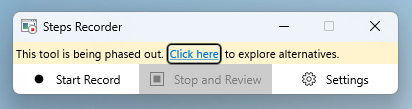
Alternative Tools zum Aufzeichnen des Bildschirms
Die folgenden Posteingangstools sind verfügbar, um Ihren Bildschirm aufzuzeichnen:
-
Snipping Tool —Bietet eine Bildschirmaufzeichnungsfunktion, die eine gute Alternative zu PSR ist und auch im Posteingang mit Windows ausgeliefert wird. Sie können einfach in der Taskleiste oder über das Startmenü nach "Snipping Tool" suchen, um das Tool zu finden.
Anfang 2023 wurde der integrierte Bildschirmrekorder im Snipping Tool für Windows 11-Geräte eingeführt. Mit diesem Feature können Sie einen Teil des Bildschirms auswählen und verfeinern, bevor Sie die Aufzeichnung starten, eine Vorschau anzeigen und ihn dann einfach für andere freigeben. Um mit der Aufzeichnung Ihres Bildschirms zu beginnen, öffnen Sie einfach das Snipping-Tool, und wählen Sie die Option Aufzeichnen aus. Sie können die Aufzeichnung auch bei Bedarf anhalten.
Weitere Informationen zum Snipping-Tool
Wenn Sie das Snipping-Tool in Ihrem System nicht finden, klicken Sie hier, um die Installation durchzuführen. -
Xbox Game Bar– Sie ist in der Xbox-Anwendung unter Windows verfügbar. Sie können die Tastenkombination Windows-Logo-Taste + G verwenden, um die Xbox Game Bar zu öffnen. Mit der Xbox Game Bar können Sie die Kontrolle über alle Ihre bevorzugten Spielaktivitäten übernehmen, während Sie auf Fenstern spielen, was auch eine Bildschirmaufzeichnungsfunktion bietet.
-
ClipChamp – Microsoft ClipChamp ist ein Videobearbeitungstool, das auch zum Aufzeichnen des Bildschirms verwendet werden kann. Suchen Sie auf Windows 11 Geräten einfach in der Taskleiste oder über das Startmenü nach "Clipchamp".
Hinweis: Die Windows-Versionen vor dem Windows 11-Update Anfang 2024 unterstützen weiterhin PSR.










